Outlook 365 salva i dati della casella di posta elettronica (e-mail, contatti, calendari, attività, diari, note, ecc.) nel file OST, che ha un limite di 50 GB. Tuttavia, gli utenti di Outlook riscontrano problemi se il file OST diventa troppo grande e supera una dimensione di 10 GB. Questi includono errori di invio/ricezione, risultati di ricerca lenti, tempi di caricamento di Outlook lenti, ecc.
Se il file OST diventa troppo grande e raggiunge il limite impostato dall’amministratore (10 GB, 20 GB o più), gli utenti di Outlook riceveranno il messaggio di avviso “La sua casella di posta è quasi piena“. Si tratta di un messaggio preoccupante che deve essere risolto per garantire servizi e-mail ininterrotti ed evitare problemi come l’impossibilità di Outlook di inviare o ricevere nuovi messaggi.
Fortunatamente, esistono vari modi per risolvere il problema dello spazio di archiviazione nel file OST. I più noti sono l’eliminazione dei messaggi indesiderati, lo svuotamento delle cartelle spazzatura, la disattivazione della modalità di scambio nella cache e molti altri.
Cosa provoca l’errore “Casella postale di Outlook 365 piena”?
Ogni giorno, gli utenti di Outlook 365 inviano e ricevono centinaia di e-mail, con conseguente riduzione dello spazio di archiviazione. Oltre alle e-mail, anche i file allegati di grandi dimensioni sono una delle cause dell’errore “casella di posta piena”. Pertanto, è importante che organizzi la sua casella di posta elettronica in modo efficiente, per disporre di uno spazio di archiviazione adeguato per il suo profilo Outlook 365.
Di seguito troverà i motivi principali del messaggio di errore che indica che la sua casella di posta elettronica di Outlook 365 è quasi piena:
1. grandi dimensioni del file OST
Le grandi dimensioni di Outlook OST sono una delle ragioni dei problemi di prestazioni di Outlook 365. A ciascun profilo di Outlook viene solitamente assegnato uno spazio di archiviazione fino a 50 GB (in casi eccezionali di più). Se questo spazio di archiviazione è esaurito, appare il messaggio di errore “Mailbox full”.
2. e-mail cancellate
Quando un utente riceve e-mail irrilevanti nella sua casella di posta, di solito le elimina dal suo account e non si rende conto che finiscono nella cartella degli elementi eliminati. Occupano molto spazio di archiviazione e causano il messaggio di errore che la casella di posta elettronica di Outlook 365 è piena.
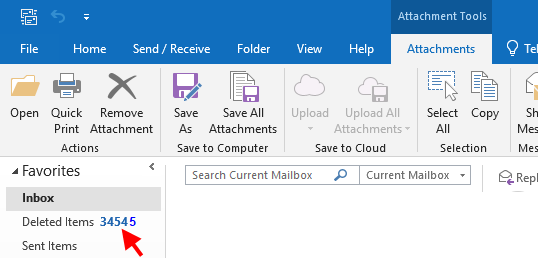
Soluzioni per risolvere l’errore “La sua casella di posta è quasi piena” in Outlook 365
Scopriamo ora come risolvere l’errore “casella di posta piena”.
Soluzione 1: Archiviare gli oggetti della cassetta postale
Per gestire lo spazio di archiviazione in Outlook 365, può archiviare le e-mail più vecchie. Trovi i passaggi qui sotto:
- Apra Outlook e vada alla scheda File.
- Selezioni Info > Strumenti di pulizia > Archivio.
- Attivi le impostazioni di archiviazione e selezioni l’opzione Archivia questa cartella e tutte le sottocartelle.
- Selezioni le caselle postali che desidera archiviare dal suo profilo di Outlook.
- Selezioni la data in cui desidera archiviare gli oggetti più vecchi.
- Clicchi su Sfoglia per selezionare una posizione di archiviazione.
- Si assicuri di spuntare la casella “Non archiviare automaticamente“.
- Clicchi sulla scheda OK
Soluzione 2: Rimuovere le e-mail sovradimensionate
Le e-mail e gli allegati di dimensioni eccessive stanno facilmente esaurendo lo spazio di archiviazione della sua casella di posta elettronica di Outlook 365. Può rimuovere le e-mail e gli allegati di grandi dimensioni seguendo i passaggi seguenti:
- Avvii Outlook 365 e selezioni Cerca cartella nella finestra delle cartelle.
- Clicchi su Nuova cartella di ricerca e selezioni l’opzione Posta grande sotto l’opzione Organizza posta.
- Selezioni Posta almeno così grande e inserisca le dimensioni della posta.
- Premere OK per terminare.
- Una nuova cartella della dimensione specificata viene creata sotto il suo profilo Outlook 365. Essa contiene automaticamente le e-mail di dimensioni superiori a quelle specificate.
Soluzione 3: utilizzare lo strumento di pulizia di Outlook
Utilizzi lo strumento di pulizia di Outlook per eliminare le e-mail e gli allegati indesiderati dalla sua casella di posta elettronica. Segua i passi indicati:
- Selezioni l’opzione File nella barra multifunzione di Outlook.
- Selezioni l’opzione Info, poi vada su Strumenti e selezioni Pulizia casella di posta.
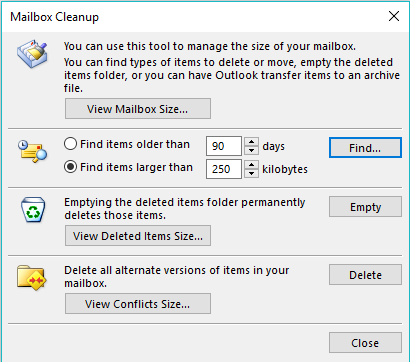
- Nella finestra di pulizia della cassetta postale, imposti il numero di giorni per la ricerca di elementi più vecchi e la dimensione del file per la ricerca di elementi più grandi.
- Clicchi sulla scheda Vuoto per rimuovere definitivamente la cartella contenente gli oggetti eliminati.
Soluzione 4: Disattivare la modalità di scambio nella cache
Se la modalità Cached Exchange è attivata nel profilo di Outlook 365, viene creata una copia locale dei file OST sul suo computer, il che comporta un enorme consumo di spazio di archiviazione. Se lavora con una casella di posta condivisa e la modalità Cached Exchange è attivata, consuma anche molto spazio di archiviazione e influisce sulle prestazioni del client e-mail.
In questi casi, disattivi la modalità Cached Exchange per risolvere il problema:
- Vada alla scheda File.
- Selezioni l’icona del profilo Impostazioni account.
- Selezioni l’account Microsoft o Exchange e clicchi sull’opzione Cambia.
- Sotto le impostazioni dell’account Exchange, disattivi la casella di controllo Utilizza la modalità cache di Exchange per scaricare le e-mail in un file di Outlook e lasci l’opzione
- Riavviare Outlook.
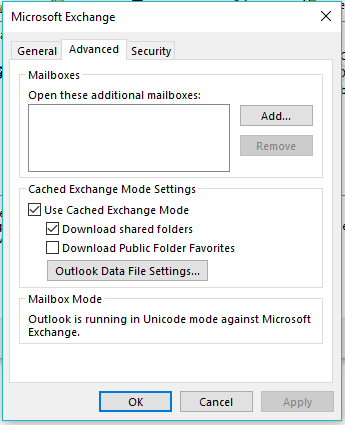
Ciò consente di gestire le prestazioni di Outlook 365 e di continuare a ricevere e inviare e-mail. Gli utenti possono anche ricreare i file OST come soluzione permanente all’errore “Casella postale di Outlook 365 piena”.
Scarichi Stellar Converter for OST. È una soluzione pratica nel caso in cui il recupero OST fallisca o il file OST diventi inaccessibile o orfano. Anche se i dati della casella postale sono mancanti dopo il recupero del file OST, può utilizzare il software per recuperare le e-mail mancanti.
Inoltre, il software salva le caselle di posta OST sovradimensionate con gli allegati separatamente in una cartella e le e-mail in formato PST. Questo aiuta a ridurre le dimensioni complessive del file e ad evitare il rischio di corruzione o incongruenze nei file di Outlook.
Conclusione
Outlook 365 offre ai suoi utenti uno spazio di archiviazione massimo di 50 GB. È quindi importante organizzare la sua casella di posta elettronica in modo da poter continuare a ricevere e inviare e-mail. In questo articolo, abbiamo menzionato vari modi in cui può gestire lo spazio di archiviazione di Outlook 365. Può anche scaricare e utilizzare Stellar Converter for OST per convertire le e-mail inaccessibili da OST in file PST e salvare gli allegati separatamente per ridurre le dimensioni complessive del file di dati di Outlook. Può anche utilizzare il software per gestire lo spazio di archiviazione dividendo i file OST di grandi dimensioni in più file PST con allegati.
Was this article helpful?
